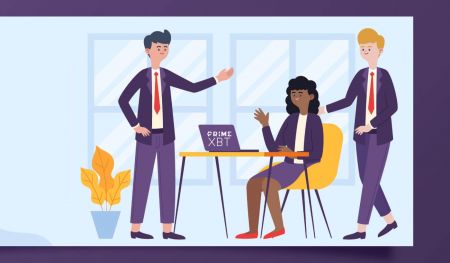PrimeXBT에서 로그인하고 암호화폐 거래를 시작하는 방법
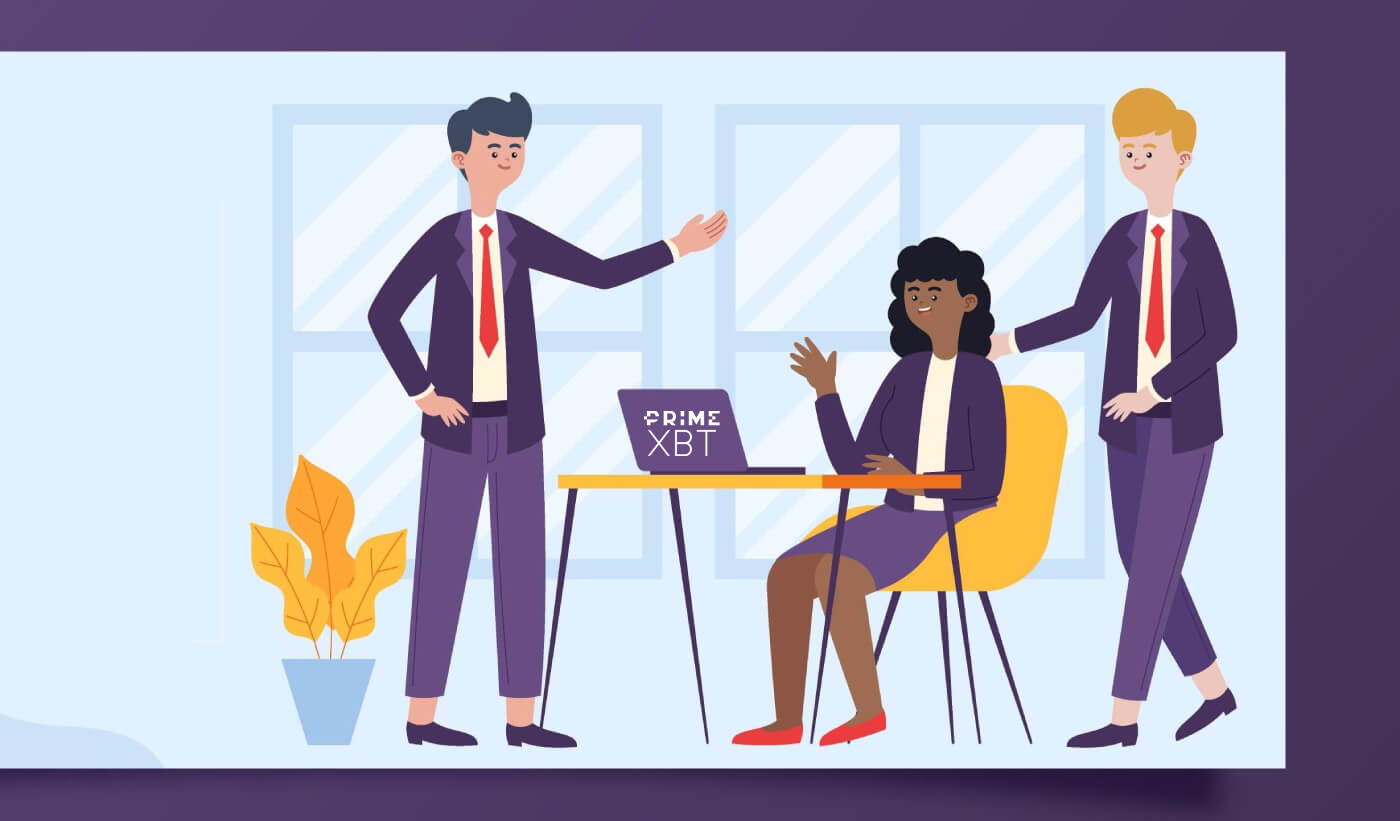
- 언어
-
English
-
العربيّة
-
简体中文
-
हिन्दी
-
Indonesia
-
Melayu
-
فارسی
-
اردو
-
বাংলা
-
ไทย
-
Tiếng Việt
-
Русский
-
日本語
-
Español
-
Português
-
Italiano
-
Français
-
Deutsch
-
Türkçe
-
Nederlands
-
Norsk bokmål
-
Svenska
-
Tamil
-
Polski
-
Filipino
-
Română
-
Slovenčina
-
Zulu
-
Slovenščina
-
latviešu valoda
-
Čeština
-
Kinyarwanda
-
Українська
-
Български
-
Dansk
-
Kiswahili
PrimeXBT에 로그인하는 방법
PrimeXBT 계정 로그인 방법 [PC]
1단계: PrimeXBT 방문

2단계: 화면 오른쪽 상단의 로그인 버튼 누르기

3단계: 로그인 페이지가 표시됩니다.
-
PrimeXBT 등록 이메일을 입력하세요
-
비밀번호를 입력하세요.
-
로그인을 클릭하십시오

PrimeXBT 계정에 로그인하는 방법 [앱]
1단계: 휴대폰에 다운로드한 PrimeXBT 앱을 엽니다. PrimeXBT 앱 iOS 또는 PrimeXBT 앱 Android를 클릭하여 PrimeXBT 앱을 열
수도 있습니다 . 
2단계: 화면 하단의 로그인 버튼 누르기

3단계:
-
PrimeXBT 등록 이메일을 입력하세요
-
비밀번호를 입력하세요.
-
로그인을 클릭하십시오

자주 묻는 질문(FAQ)
이메일 알림을 비활성화하는 방법은 무엇입니까?
이메일 로그인 알림은 계정 설정 메뉴에서 비활성화할 수 있습니다.
-
PrimeXBT 계정 에 로그인
-
설정을 클릭합니다.
-
이메일 로그인 알림 끄기
.png)
로그인 기록은 어디에서 확인할 수 있나요?
계정에 대한 모든 로그인은 설정 메뉴의 마지막 로그인 아래에 반영됩니다.
-
PrimeXBT 계정 에 로그인
-
설정을 클릭합니다.
-
모든 로그인은 마지막 로그인 섹션 에 반영됩니다.
.png)
비밀번호를 변경할 수 있나요?
-
PrimeXBT 계정 에 로그인
-
설정을 클릭합니다.
-
비밀번호 변경 클릭
-
비밀번호 변경 페이지가 나타납니다 .
- 현재 비밀번호를 입력하세요
- 새 비밀번호를 입력하세요
- 새 비밀번호 확인


PrimeXBT에서 암호화폐를 거래하는 방법
암호화폐 거래 방법 [PC]
1단계: PrimeXBT를 방문하여 PrimeXBT 계정에 로그인합니다.

2단계: 프레스 분석

3단계:
-
클릭하여 차트 보기
-
거래하고자 하는 거래 쌍을 선택하십시오 ( BTC/USDT를 예로 들 수 있습니다).
-
지금 거래하기를 클릭하세요

4단계:
-
클릭하여 차트 탭
-
왼쪽에서 거래할 거래 쌍을 선택하십시오.
-
매수 또는 매도 클릭
.png)
5단계: PrimeXBT는 사용자의 거래 및 헤징 전략을 지원하기 위해 여러 가지 주문 유형을 제공합니다.
옵션 1: 시장가 주문
시장가 주문은 사용 가능한 최초 시장 가격 으로 즉시 실행되는 주문입니다 . 트레이더는 긴급한 실행이 있을 때 이 주문 유형을 사용합니다. 매수 또는 매도를 클릭한 후 주문 양식의 기본 선택은 시장가 주문입니다.-
주문 유형: 드롭다운 메뉴에서 시장을 선택합니다 .
-
구매 또는 판매하려는 자산 금액을 입력하십시오.
-
매수 또는 매도 선택
-
양식이 올바르게 작성되었는지 확인한 다음 주문 보내기를 눌러 주문을 확인하십시오.
-
확인을 클릭하면 주문이 완료됩니다.

옵션 2: 지정가 주문
지정가 주문은 거래자가 구매 또는 판매하고자 하는 최대 또는 최소 가격을 지정하는 데 사용됩니다. 트레이더는 진입/퇴장 가격을 개선하기 위해 이 주문 유형을 사용하지만 시장이 지정가 주문 수준에 도달하지 못할 가능성이 있으므로 실행을 보장하지는 않습니다.-
주문 유형: 드롭다운 메뉴에서 한도를 선택합니다 .
-
거래하려는 자산의 양과 지정가를 입력하십시오.
-
해당 토큰을 구매하거나 판매하려는 가격을 입력하십시오 .
지정가는 항상 최고 매수 주문보다 낮아야 하고 매도 주문의 최저 입찰보다 높아야 합니다. 주문이 너무 높거나 낮으면 시스템에서 경고를 표시합니다. -
매수 또는 매도 선택
-
주문 기간: 두 가지 옵션이 있습니다
. GTC: 취소될 때까지 유효
일자 주문: 이전에 실행되지 않으면 주문이 취소될 때까지 남은 시간이 시스템에 표시됩니다. -
양식이 올바르게 작성되었는지 확인한 다음 주문 보내기를 눌러 주문을 확인하십시오.
-
확인을 클릭하면 주문이 완료됩니다.
.png)
옵션 3: 주문 중지
스탑 주문은 주식 가격이 스탑 가격으로 알려진 지정된 가격에 도달하면 자산을 매수하거나 매도하는 주문입니다.스탑 가격에 도달하면 스탑 주문이 시장가 주문이 됩니다. 거래자는 이러한 유형의 주문을 두 가지 주요 전략에 사용합니다. 기존 포지션의 손실을 제한하는 위험 관리 도구와 시장이 주문을 수동으로 기다리지 않고 원하는 진입점에서 시장에 진입하는 자동 도구입니다.
매수 정지 주문은 항상 시장 위에 놓고 매도 정지 주문은 시장 아래에 놓습니다.
-
주문 유형: 드롭다운 메뉴에서 중지를 선택합니다 .
-
거래할 자산 금액을 입력합니다 .
-
스탑 가격을 입력하세요
-
매수 또는 매도 선택
-
주문 기간: 두 가지 옵션이 있습니다
. GTC: 취소될 때까지 유효
일자 주문: 이전에 실행되지 않으면 주문이 취소될 때까지 남은 시간이 시스템에 표시됩니다. -
양식이 올바르게 작성되었는지 확인한 다음 주문 보내기를 눌러 주문을 확인하십시오.
-
확인을 클릭하면 주문이 완료됩니다.


옵션 4: OCO(One-Cancels-Other) 주문
OCO 주문 또는 One-Cancels-Other 는 조건부 주문입니다. OCO 주문을 사용하면 특별한 조건에서 2개의 다른 주문을 결합할 수 있습니다. 주문 중 하나가 트리거되고 실행되면 두 번째 주문은 자동으로 취소됩니다. OCO 주문을 사용 하면 서로 다른 주문 유형과 동일한 주문 유형을 결합할 수 있습니다 . +정지 , 한도+ 한도 . 위의 스크린샷은 2가지 주문의 OCO 조합 예를 보여줍니다. Buy Stop 주문 + Sell Limit 주문 . Stop 또는 Limit 가격에 도달하고 주문이 실행되면 두 번째 주문이 자동으로 취소됩니다.
.png)

손절매를 설정하고 이익 실현 기능
주문 양식에서 Place Stop Loss/Take Profit 상자를 클릭하여 새로운 Market, Limit 또는 Stop 주문에 대한 추가 보호 주문을 설정할 수 있습니다. 양식이 확장되고 손절매 가격과 이익실현 가격을 설정할 수 있습니다.보호 명령을 추가하려는 위치를 두 번 클릭하여 기존 위치에 대한 보호 명령을 설정할 수도 있습니다. 이 작업은 주문 수정 팝업을 표시합니다.
Stop Loss 설정을 방해할 수 있는 주문이 있는 경우 경고를 받게 됩니다. 수정될 때까지 주문을 완료할 수 없습니다.
양식이 올바르게 작성되었는지 확인하십시오.
.png)
메모:
-
손절매의 예상 손실 필드 는 자산 가격이 현재 가격 에서 선택한 손절매 가격으로 이동할 경우 미결제약정의 감소를 반영합니다.
-
예상 손실 필드는 거래의 전체 미실현 손익을 반영하지 않습니다. 이렇게 하면 계산 오류가 발생하고 잘못된 예상 손실 값이 반영될 수 있습니다.
주문을 수정하거나 취소하는 방법
주문 위젯은 활성 주문에 대한 모든 세부 정보를 반영하며 이러한 주문을 관리할 수 있습니다. 주문을 마우스 오른쪽 버튼으로 클릭하면 다음 옵션이 있는 드롭다운 메뉴가 열립니다.

- 교체 - 주문 매개변수 수정 및 변경
- 주문 취소 - 선택한 주문 취소
암호화폐 거래 방법 [APP]
1단계: PrimeXBT를 방문하여 PrimeXBT 계정에 로그인합니다.

2단계: 거래하고자 하는 거래 쌍을 선택하십시오 ( BTC/USDT를 예로 들 수 있습니다)

3단계: 거래 를 시작하려면 클릭하여 거래하십시오

4단계: PrimeXBT는 사용자의 거래 및 헤징 전략을 지원하기 위해 여러 가지 주문 유형을 제공합니다.
옵션 1: 시장가 주문
시장가 주문은 사용 가능한 최초 시장 가격 으로 즉시 실행되는 주문입니다 . 트레이더는 긴급한 실행이 있을 때 이 주문 유형을 사용합니다. 매수 또는 매도를 클릭한 후 주문 양식의 기본 선택은 시장가 주문입니다.-
주문 유형: 드롭다운 메뉴에서 시장을 선택합니다 .
-
매수 또는 매도 선택
-
구매 또는 판매하려는 자산 금액을 입력하십시오.
-
양식이 올바르게 작성되었는지 확인한 다음 보내기를 눌러 주문을 확인하십시오.
-
확인을 클릭하면 주문이 완료됩니다.

.jpg)
옵션 2: 지정가 주문
지정가 주문은 거래자가 구매 또는 판매하고자 하는 최대 또는 최소 가격을 지정하는 데 사용됩니다. 트레이더는 진입/퇴장 가격을 개선하기 위해 이 주문 유형을 사용하지만 시장이 지정가 주문 수준에 도달하지 못할 가능성이 있으므로 실행을 보장하지는 않습니다.-
주문 유형: 드롭다운 메뉴에서 한도를 선택합니다 .
-
매수 또는 매도 선택
-
해당 토큰을 구매하거나 판매하려는 가격을 입력하십시오 .
지정가는 항상 최고 매수 주문보다 낮아야 하고 매도 주문의 최저 입찰보다 높아야 합니다. 주문이 너무 높거나 낮으면 시스템에서 경고를 표시합니다. -
거래하려는 자산의 양과 지정가를 입력하십시오.
-
주문 기간: 두 가지 옵션이 있습니다
. GTC: 취소될 때까지 유효
일자 주문: 이전에 실행되지 않으면 주문이 취소될 때까지 남은 시간이 시스템에 표시됩니다. -
양식이 올바르게 작성되었는지 확인한 다음 보내기를 눌러 주문을 확인하십시오.
-
확인을 클릭하면 주문이 완료됩니다.

.jpg)
옵션 3: 주문 중지
스탑 주문은 주식 가격이 스탑 가격으로 알려진 지정된 가격에 도달하면 자산을 매수하거나 매도하는 주문입니다.스탑 가격에 도달하면 스탑 주문이 시장가 주문이 됩니다. 거래자는 이러한 유형의 주문을 두 가지 주요 전략에 사용합니다. 기존 포지션의 손실을 제한하는 위험 관리 도구와 시장이 주문을 수동으로 기다리지 않고 원하는 진입점에서 시장에 진입하는 자동 도구입니다.
매수 정지 주문은 항상 시장 위에 놓고 매도 정지 주문은 시장 아래에 놓습니다.
-
주문 유형: 드롭다운 메뉴에서 중지를 선택합니다 .
-
거래할 자산 금액을 입력합니다 .
-
스탑 가격을 입력하세요
-
매수 또는 매도 선택
-
주문 기간: 두 가지 옵션이 있습니다
. GTC: 취소될 때까지 유효
일자 주문: 이전에 실행되지 않으면 주문이 취소될 때까지 남은 시간이 시스템에 표시됩니다. -
양식이 올바르게 작성되었는지 확인한 다음 주문 보내기를 눌러 주문을 확인하십시오.
-
확인을 클릭하면 주문이 완료됩니다.

.jpg)
옵션 4: OCO(One-Cancels-Other) 주문
OCO 주문 또는 One-Cancels-Other 는 조건부 주문입니다. OCO 주문을 사용하면 특별한 조건에서 2개의 다른 주문을 결합할 수 있습니다. 주문 중 하나가 트리거되고 실행되면 두 번째 주문은 자동으로 취소됩니다. OCO 주문
을 사용 하면 서로 다른 주문 유형과 동일한 주문 유형을 결합할 수 있습니다 . +정지 , 한도+ 한도 . 위의 스크린샷은 2가지 주문의 OCO 조합 예를 보여줍니다. Buy Stop 주문 + Sell Limit 주문 . Stop 또는 Limit 가격에 도달하고 주문이 실행되면 두 번째 주문이 자동으로 취소됩니다.

.jpg)
손절매를 설정하고 이익 실현 기능
주문 양식에서 Place Stop Loss/Take Profit 상자를 클릭하여 새로운 Market, Limit 또는 Stop 주문에 대한 추가 보호 주문을 설정할 수 있습니다. 양식이 확장되고 손절매 가격과 이익실현 가격을 설정할 수 있습니다.
보호 명령을 추가하려는 위치를 두 번 클릭하여 기존 위치에 대한 보호 명령을 설정할 수도 있습니다. 이 작업은 주문 수정 팝업을 표시합니다.
Stop Loss 설정을 방해할 수 있는 주문이 있는 경우 경고를 받게 됩니다. 수정될 때까지 주문을 완료할 수 없습니다.
양식이 올바르게 작성되었는지 확인하십시오.


메모:
-
손절매의 예상 손실 필드 는 자산 가격이 현재 가격 에서 선택한 손절매 가격으로 이동할 경우 미결제약정의 감소를 반영합니다.
-
예상 손실 필드는 거래의 전체 미실현 손익을 반영하지 않습니다. 이렇게 하면 계산 오류가 발생하고 잘못된 예상 손실 값이 반영될 수 있습니다.
주문을 수정하거나 취소하는 방법
주문 위젯은 활성 주문에 대한 모든 세부 정보를 반영하며 이러한 주문을 관리할 수 있습니다. 주문을 마우스 오른쪽 버튼으로 클릭하면 다음 옵션이 있는 드롭다운 메뉴가 열립니다.
- 교체 - 주문 매개변수 수정 및 변경
- 주문 취소 - 선택한 주문 취소
자주 묻는 질문(FAQ)
내 주문이 거부된 이유는 무엇입니까?
가용 마진이 부족하거나 선택한 상품의 시장이 마감되는 등 다양한 이유로 주문이 거부될 수 있습니다. '메시지' 위젯에는 주문이 거부된 이유에 대한 자세한 설명과 함께 모든 시스템 메시지가 포함되어 있습니다.
거래 수수료는 무엇입니까?
거래 수수료는 다음과 같습니다.
- 암호화폐의 경우 0.05%
- 지수 및 상품의 경우 0.01%
- Forex 메이저의 경우 0.001%
거래일이란 무엇입니까?
거래일은 00:00 UTC에 시작하여 23:59:59 UTC에 끝나는 24시간 기간입니다. 거래일은 Overnight Financing이 청구되는 시기와 DAY 주문이 채워지지 않은 경우 취소되는 시기를 결정하는 데 사용됩니다.
- 언어
-
ქართული
-
Қазақша
-
Suomen kieli
-
עברית
-
Afrikaans
-
Հայերեն
-
آذربايجان
-
Lëtzebuergesch
-
Gaeilge
-
Maori
-
Беларуская
-
አማርኛ
-
Туркмен
-
Ўзбек
-
Soomaaliga
-
Malagasy
-
Монгол
-
Кыргызча
-
ភាសាខ្មែរ
-
ລາວ
-
Hrvatski
-
Lietuvių
-
සිංහල
-
Српски
-
Cebuano
-
Shqip
-
中文(台灣)
-
Magyar
-
Sesotho
-
eesti keel
-
Malti
-
Македонски
-
Català
-
забо́ни тоҷикӣ́
-
नेपाली
-
ဗမာစကာ
-
Shona
-
Nyanja (Chichewa)
-
Samoan
-
Íslenska
-
Bosanski
-
Kreyòl
.png)
.png)